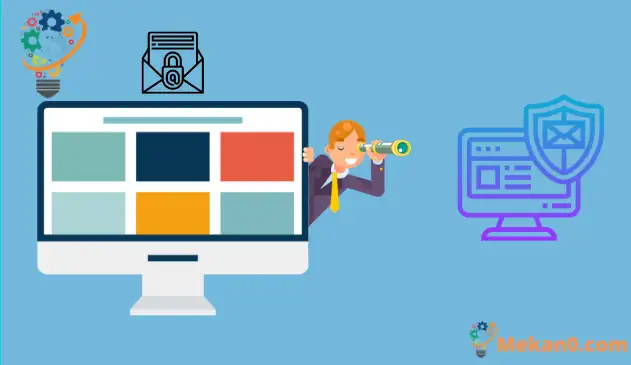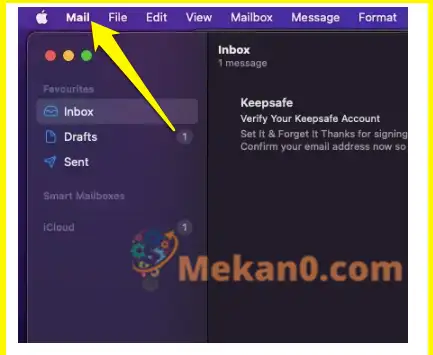Không có gì bí mật khi các hoạt động trực tuyến được theo dõi. Một cách để làm điều này là thông qua các email không cần thiết có xu hướng đến hộp thư của chúng tôi khá thường xuyên. Những email này tận dụng một số phương pháp bảo mật để truy cập thông tin của bạn và tìm hiểu cách bạn tương tác với thông tin đó. Nhắm đến các phiên bản mới nhất iOS 15 و MacOS 12 Để đối phó với các email không mong muốn thông qua một tính năng được gọi là "Bảo vệ quyền riêng tư của thư". Nếu bạn muốn tận dụng tính năng này và giữ cho hoạt động web của mình ở chế độ riêng tư, đây là cách bật Bảo vệ quyền riêng tư của Thư trên Mac OS X Monterey.
Ngăn email theo dõi bạn trên máy Mac với macOS 12 Monterey
Trước tiên, hãy hiểu một chút về cách các nhà quảng cáo có thể theo dõi bạn thông qua email. Phần lớn, các nhà quảng cáo chủ yếu sử dụng hình ảnh từ xa được tải lên khi mở email cho mục đích theo dõi. Nhưng họ cũng sử dụng pixel theo dõi để thu thập thông tin về người dùng. Những pixel nhỏ này thường được ẩn trong văn bản màu trắng đơn giản và khó có thể nhìn thấy bằng mắt người. Khi thư được mở, mã trong pixel thu thập thông tin được yêu cầu (chẳng hạn như loại email đã được mở, thời điểm email được kiểm tra, tần suất email xuất hiện, v.v.) và gửi đến các nhà quảng cáo đó. Đây là cách tạo hồ sơ hoạt động trực tuyến của người dùng được cá nhân hóa trên các trang web.
Bảo vệ quyền riêng tư của thư hoạt động như thế nào?
Tính năng bảo mật mới của Apple đảm bảo rằng thông tin cá nhân của bạn không bao giờ bị truy cập. Vì mục đích này, Mail Privacy Protection ẩn địa chỉ IP của bạn khỏi những trình theo dõi này và mang Tất cả nội dung đều ở chế độ riêng tư từ xa. Bằng cách này, các trình theo dõi vô hình không thể truy cập bất kỳ thông tin nào của bạn. Một phần hay nữa là khi tính năng này được kích hoạt, nó sẽ tải nội dung ở chế độ nền ngay cả khi bạn chưa mở mail. Điều này khiến những người theo dõi khó biết được hoạt động của bạn. Apple cũng sử dụng nhiều máy chủ proxy và phân bổ một địa chỉ IP ngẫu nhiên để làm cho mọi thứ an toàn hơn.
Do đó, người gửi email chỉ có thể xem địa chỉ IP tương ứng với khu vực bạn đang ở và dữ liệu thực tế không bao giờ được thu thập. Thêm vào đó, dữ liệu không được xác định danh tính và ngẫu nhiên, điều này khiến các nhà quảng cáo khó tạo hồ sơ trực tuyến của bạn.
Bật Bảo vệ quyền riêng tư của Thư trên máy Mac của bạn
Mail Privacy Protection dễ dàng kích hoạt sau khi bạn cập nhật máy Mac của mình lên Mac OS X Monterey mới nhất. Đây là cách thực hiện:
1. Mở ứng dụng Apple Mail trên máy Mac của bạn, sau đó nhấp vào Menu Thư ở góc trên bên trái của màn hình.
2. Bây giờ, chọn Tùy chọn trong menu.
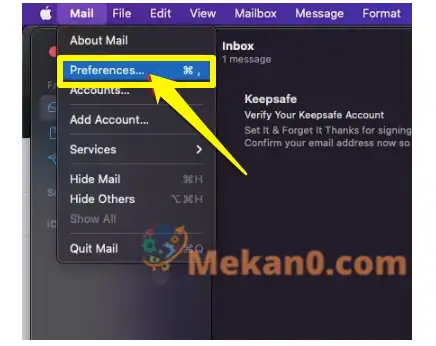
3. Tiếp theo, hãy đảm bảo chọn Tab "Quyền riêng tư".
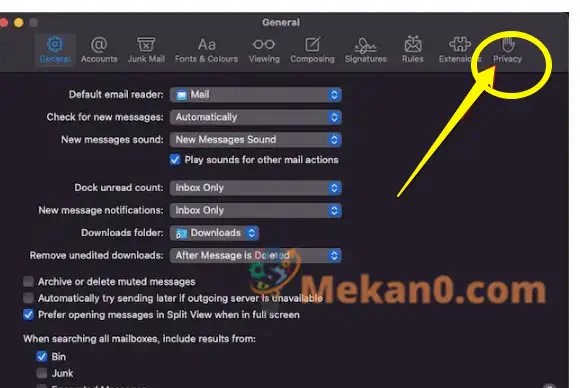
4. Cuối cùng, chọn hộp ngay bên cạnh Bảo vệ Quyền riêng tư của Thư để bật tính năng này.
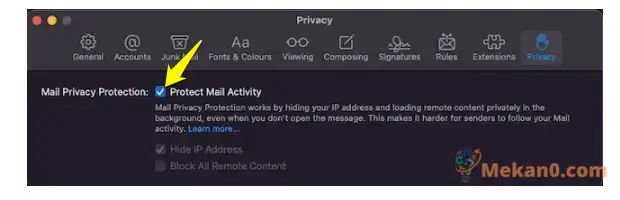
Từ bây giờ, bạn sẽ ẩn Bảo vệ quyền riêng tư của thư IP trên máy Mac của bạn và tải xuống tất cả nội dung từ xa ở chế độ riêng tư trong nền. Do đó, trình theo dõi sẽ không thể theo dõi hoạt động thư của bạn.
Tắt tính năng Bảo vệ quyền riêng tư của Thư trên Mac
Nếu bạn không muốn sử dụng tính năng này trên máy Mac của mình nữa,
- Đi tới Tùy chọn Thư qua ứng dụng Thư .
- Định vị Tùy chọn quyền riêng tư.
- Chỉ cần bỏ chọn hộp bảo vệ quyền riêng tư của Thư.
Sau khi vô hiệu hóa, bạn sẽ thấy hai tùy chọn mới để lựa chọn. Các tùy chọn này có thể giúp bạn quyết định loại dữ liệu bạn muốn ẩn. Bằng cách làm theo các bước trên, bạn sẽ tìm thấy các tùy chọn “Ẩn địa chỉ IP” và “Chặn tất cả nội dung từ xa”. Bạn cũng có thể chọn hoặc tắt cả hai.
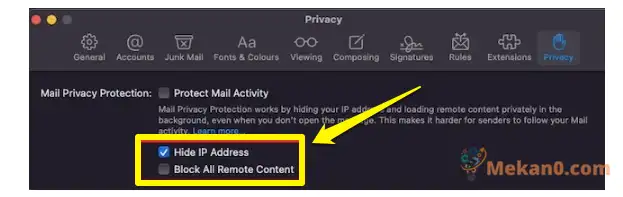
Bảo vệ quyền riêng tư qua thư để bảo vệ thông tin của bạn
Tất cả là do chúng tôi cung cấp về cách bạn có thể sử dụng tính năng Bảo vệ Quyền riêng tư của Thư mới trên thiết bị Apple của mình và ngăn các trình theo dõi dữ liệu thu thập bất kỳ thông tin nào của bạn. Vì tính riêng tư của dữ liệu của chúng tôi là điều tối quan trọng, nên các tính năng như thế này của Apple thực sự có thể hữu ích. Hơn nữa, bạn đã có thể Sử dụng Bảo vệ quyền riêng tư của Thư trên iPhone cũng. Ngoài ra, Apple cũng giới thiệu các tính năng như Ẩn Email của tôi و Tính minh bạch theo dõi ứng dụng trên iOS 15. Tất cả các tính năng này nhằm bảo vệ thông tin cá nhân của bạn không bị theo dõi.
Bạn nghĩ gì về tính năng bảo mật macOS mới này? Chia sẻ ý kiến của bạn với chúng tôi trong phần bình luận bên dưới.
Cách hiển thị phần trăm pin trên Mac OS X Monterey